Fallado de la instalación de Chrome Chrome la instalación de Google Chrome no pudo iniciar el problema en Windows 10

- 4147
- 794
- Eduardo Tapia
¿Estás intentando instalar? Google Chrome en su computadora, pero por cualquier razón desconocida, el proceso de instalación sigue fallando? Algunos usuarios de Windows 10 se quejan de este problema en el foro. Si eres uno de ellos, no hay necesidad de preocuparse. En este artículo vamos a describir algunos métodos, siguiéndolos podrá instalar Google Chrome en su computadora sin el error. Pero, antes de seguir adelante para las correcciones principales, primero, deberías reiniciar tu computadora. Después de reiniciar su computadora, intente instalar Google Chrome de nuevo en tu computadora.
Si este proceso no ayudó, elija las soluciones principales-
Tabla de contenido
- Fix-1 Eliminar la clave 'Google' del editor de registro-
- Fix-2 Eliminar la carpeta de Google de LocalAppData-
- Fix-3 modificar editor de registro-
- FIX-4 Instale Google Chrome como administrador-
Fix-1 Eliminar la clave 'Google' del editor de registro-
Borrar 'Google'Clave de dos ubicaciones de Editor de registro.
1. Tipo "regedit" en el Buscar caja que está al lado del icono de Windows.
2. Ahora, haga clic en "Editor de registro"En los resultados de búsqueda elevados para abrir el Editor de registro ventana.
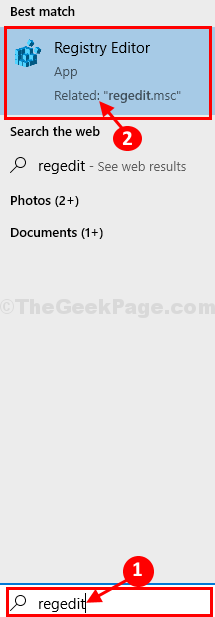
3. En Editor de registro Ventana, navegue a esta ubicación-
Computer \ hkey_current_user \ Software \ Google
4. Ahora, en el lado izquierdo, botón derecho del ratón en "Google"Y luego haga clic en"Borrar"Para eliminar la llave de su computadora.
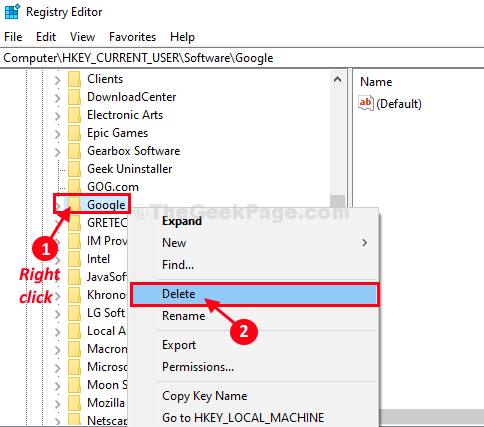
5. Si ve un mensaje pidiendo confirmación, haga clic en "Sí".
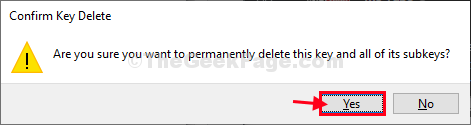
6. Ahora, vuelva a navegar a esta ubicación en Editor de registro ventana-
Computer \ hkey_local_machine \ Software \ Google
7. De la misma manera, desplácese hacia abajo y encuentre "Google". Botón derecho del ratón en él y luego haga clic en "Borrar"Para eliminarlo.
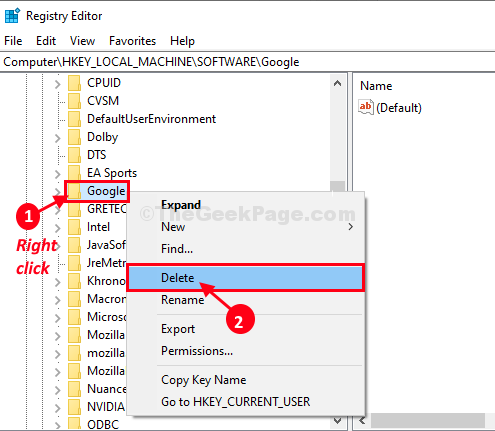
8. Haga clic en "Sí"Si ve un mensaje pidiendo su consentimiento para eliminar la clave.
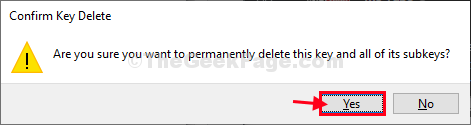
Cerca Editor de registro ventana.
Reanudar su computadora y después de reiniciar la verificación de su computadora si puede instalar Google Chrome en tu computadora o no.
Fix-2 Eliminar la carpeta de Google de LocalAppData-
1. Prensa Clave de Windows+R abrir Correr Ventana de tu computadora.
2. Tipo o Copiar-pegar esta ubicación y golpe Ingresar.
%LocalAppData%
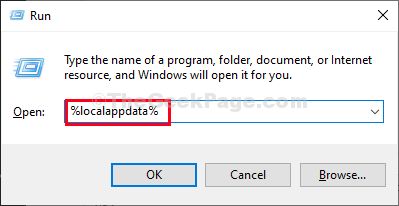
3. En el Local carpeta, desplazarse hacia abajo y botón derecho del ratón en "Google"Y luego haga clic en"Borrar"Para eliminarlo de su computadora.
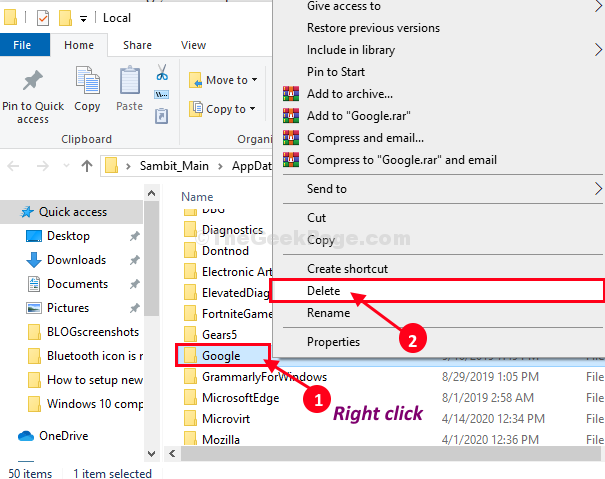
Una vez que haya eliminado la carpeta de su computadora, cierre el Explorador de archivos ventana.
Intenta instalar Google Chrome de nuevo.
Fix-3 modificar editor de registro-
Eliminar claves particulares en su computadora puede resolver el problema.
1. Prensa Clave de Windows+R lanzar Correr, y luego escriba "regedit"Y golpear Ingresar.
El Editor de registro Se abrirá la ventana.
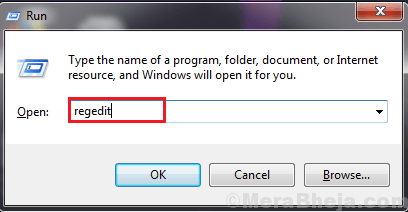
2. En el Editor de registro Ventana, haga clic en "Archivo"En la barra de menú y luego haga clic en"Exportar"Para crear una copia de seguridad del registro en su computadora.
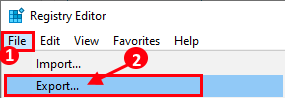
3. Elija una ubicación segura en su computadora. Nombra la copia de seguridad como "Registro original"Y haga clic para seleccionar el"Todo"Opción bajo el Rango de exportación y luego haga clic en "Ahorrar"Para guardarlo en su computadora. Tu puedes fácilmente importar este registro, en caso de que algo salga mal.
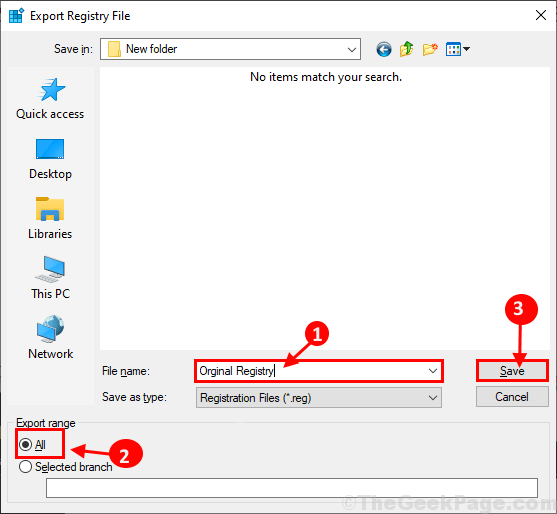
4. En Editor de registro Ventana, navegue a esta ubicación-
HKEY_LOCAL_MACHINE \ Software \ Google \ Update \ Clientes
Si está utilizando una máquina ejecutándose Windows 10 64bit Luego, navegue a esta ubicación-
HKEY_LOCAL_MACHINE \ Software \ wow6432node \ google \ update \ clients
Ahora, en el lado izquierdo de el editor de registro ventana, expandir el "Clientela"Clave y luego botón derecho del ratón en "430FD4D0-B729-4F61-AA34-91526481799D"Y haga clic en"Borrar"Para eliminar la llave de su computadora.
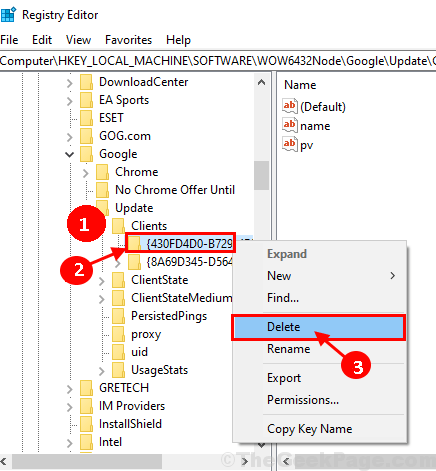
5. De nuevo, en Editor de registro Ventana, navegue a esta ubicación-
HKEY_CURRENT_USER \ Software \ Google \ Update \ Clientes
Ampliar la "Clientela"Clave de nuevo y luego si ves"430FD4D0-B729-4F61-AA34-91526481799D" llave, botón derecho del ratón en él y haga clic en "Borrar"Para eliminar la llave de su computadora.
Si no ve la llave, cierre la Editor de registro ventana.
Ahora, intente instalar Google Chrome de nuevo en tu computadora. Esta vez la instalación estará completa sin ningún error.
FIX-4 Instale Google Chrome como administrador-
Instalación Google Chrome Como administrador, ha resuelto el problema para muchos usuarios.
Siga estos pasos para descargar el archivo de configuración en su computadora-( NOTA-Si ya ha descargado Google Chrome Archivo de configuración, luego omita directamente a etapa 4)-
1. Abra su navegador y escriba "Descargar Chrome". Haga clic en "Google Chrome | Descargar Chrome hoy".
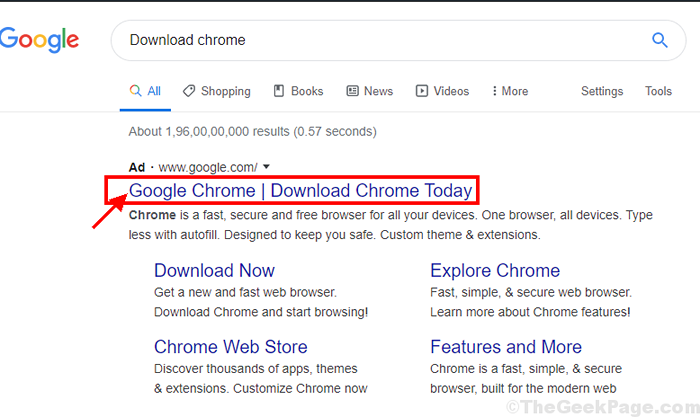
2. Para descargar el archivo de configuración de Google Chrome, haga clic en "Descargar Chrome".
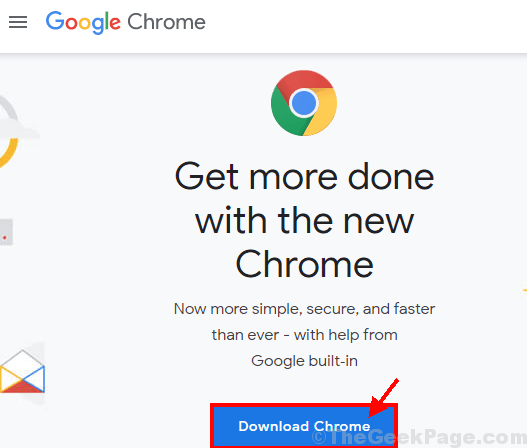
3. Haga clic en "Aceptar e instalar"Y luego elija una ubicación de descarga para el archivo. Ahora, haga clic en "Ahorrar"Para guardar el archivo.
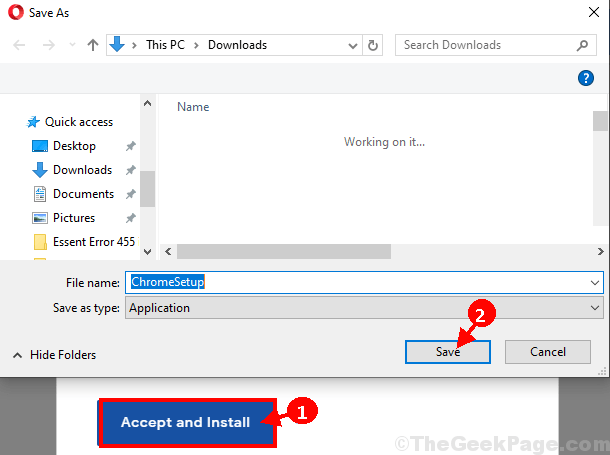
4. Vaya a la ubicación de descarga del archivo de configuración. Ahora, botón derecho del ratón en "Cromesetup"Y luego haga clic en"Ejecutar como administrador"Para ejecutar el archivo de configuración en su computadora.

El proceso de instalación se activará. Siga las instrucciones en pantalla para completar el proceso de instalación de Google Chrome en tu ordenador.
Podrá instalar Google Chrome sin ningún error. Su problema será resuelto.
- « 14 mejores aplicaciones de visualización de fotos para Windows 11/10 para un rendimiento más suave
- FIjeción de Windows Store no descargará el problema de las aplicaciones en Windows 10 »

